- Az iOS 15 rendszeren nem működő iPhone értesítések javítása
- 1. Indítsa újra az iPhone készüléket
- 2. Ellenőrizze az iOS frissítéseket
- 3. Tiltsa le a Fókusz módot
- 4. Kapcsolja ki az Ütemezett fókusz módot
- 5. Kapcsolja ki a Megosztott eszközökön
- 6. Engedélyezze a Lezárási képernyő értesítéseit
- 7. Tiltsa le az Értesítések összegzését
- 8. Engedélyezze az értesítési előnézeteket
- 9. Kapcsolja be az Alkalmazásértesítéseket
- 10. Ellenőrizze a némított szöveges üzeneteket
- 11.Ellenőrizze a függőben lévő alkalmazásfrissítéseket
- 12. Állítsa vissza a hálózati beállításokat
- Hogyan kapcsolhatom KI az automatikus értesítéseket az iPhone-omon?
- Hogyan lehet kijavítani az iPhone-on nem működő értesítéseket?
- Hogyan kaphatok értesítést az iPhone-omon lévő összes alkalmazásról?
- Hogyan módosíthatom az értesítések hangját az iPhone-omon?
- Hogyan kapcsolhatom ki az értesítéseket iPhone-on?
- Hogyan lehet módosítani az értesítési beállításokat az Apple Watchon?
- Hogyan módosítható az értesítési beállítások az iPhone 11-en?
- Hogyan módosíthatom az értesítési beállításokat az eszközömön?
- Hogyan változtathatom meg a szöveges üzenetek hangját iPhone-on?
- Hogyan kapcsolhatom be az értesítéseket az iPhone-omon?
- Miért nem tudom megváltoztatni az értesítési hangot az iPhone-omon?
- Hogyan módosíthatom az iOS-alkalmazások alapértelmezett értesítési hangjait?
- Hogyan kapcsolhatom be vagy ki az értesítéseket iOS 14 rendszerben?
- Miért nem kapok értesítést, ha az iPhone képernyőm alszik?
Az Apple számos fejlesztést és további funkciót vezetett be a legújabb iOS 15 frissítéssel, de úgy tűnik, hogy van néhány hiba vagy probléma is. Sok iOS 15-felhasználó panaszkodik, hogy a legújabb verzióra való frissítés után problémákat tapasztalnak az alkalmazásértesítésekkel. Most, ha Ön is ugyanazzal a problémával szembesül, kövesse ezt a hibaelhárítási útmutatót az iPhone Notifications Not Working probléma megoldásához az iOS 15 rendszeren.
Nos, úgy tűnik, hogy néhány felhasználó jelent, amikor feloldja eszköze képernyőjét vagy belép az alkalmazásba, akkor az alkalmazásértesítések megjelennek az értesítési panelen. Tehát az alapvető probléma az, hogy az alkalmazások csak akkor küldenek értesítést, ha manuálisan nyitja meg őket, ami az iOS 15 frissítés jelentős hibájának tűnik. Szerencsére az alábbiakban felsorolunk néhány lehetséges megoldást, amelyeket egyenként követhet, amíg meg nem oldódik.
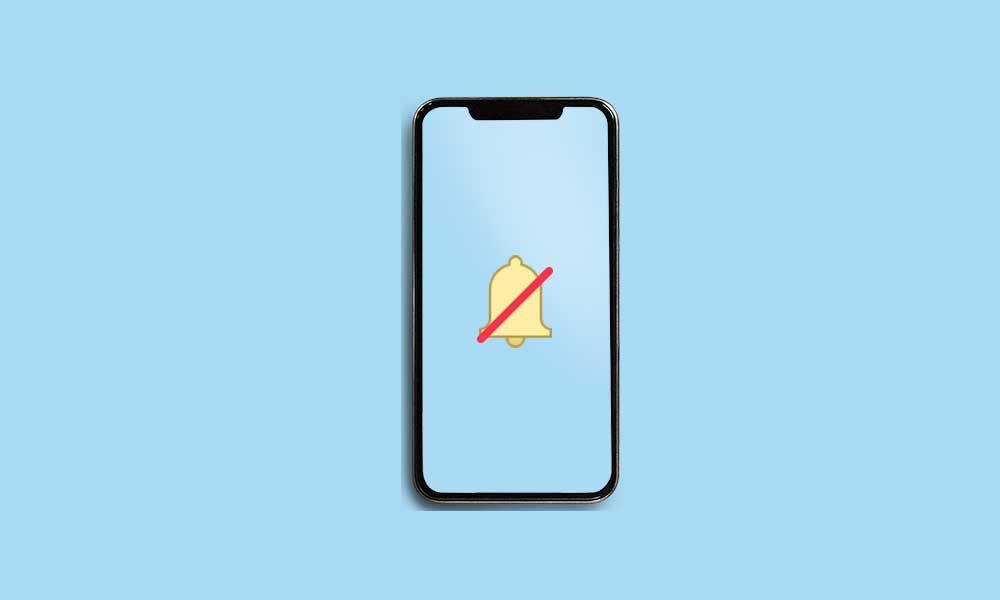
Az iOS 15 rendszeren nem működő iPhone értesítések javítása
Tehát további időveszteség nélkül ugorjunk bele az alábbi útmutatóba.
1. Indítsa újra az iPhone készüléket
Az egyik első lépés az Ön számára, hogy egyszerűen indítsa újra az iPhone készüléket, és ellenőrizze, hogy a probléma megoldódott-e vagy sem. Bár egyes felhasználók nem találják elég hasznosnak, javasoljuk, hogy egyszer hajtsa végre ezt a feladatot. Ha nem segített, feltétlenül kövesse a következő módszert.
2. Ellenőrizze az iOS frissítéseket
Ezenkívül ellenőriznie kell az iOS frissítéseket iPhone-ján. Az is előfordulhat, hogy elérhető egy új frissítés, amelyet még nem telepített. Ez azt jelenti, hogy még ha az új frissítés ki is tudja javítani a meglévő hibát vagy egyéb problémákat, Ön ezt nem teszi lehetővé.
Reklámok
Tehát irány a Beállítások menü > Ugrás ide Tábornok > Érintse meg a gombot Szoftver frissítés. Ha elérhető a frissítés, érintse meg a gombot Letöltés és telepítés.
3. Tiltsa le a Fókusz módot
Az iOS 15 rendszeren újonnan bevezetett Fókusz mód lehet az egyik fő oka annak, hogy az értesítések nem működnek az iOS 15 rendszeren.Alapvetően elnémítja a hívásokat és az értesítéseket. Mindenképpen kapcsolja ki, és ellenőrizze újra a problémát. Ehhez tegye a következőket:
- Menj Beállítások > Fókusz.
- Érintse meg az egyes Fókusz opciókat, és egyesével kapcsolja ki őket. (ha van)
Jegyzet: Most, ha látod „Ennek a személynek az értesítései el vannak némítva” Az iMessage alkalmazásban ez azt jelenti, hogy a Fókusz módok egyike engedélyezve van az iOS 15 rendszeren futó iPhone-on. Egyszerűen kikapcsolhatja Beállítások >Fókusz > Az aktív fókusz mód >Fókusz állapot > Kapcsolja ki a kapcsolót.
- Ha minden elkészült, indítsa újra iPhone-ját a probléma ellenőrzéséhez.
4. Kapcsolja ki az Ütemezett fókusz módot
Azt is érdemes megnézni, hogy fut-e ütemezett vagy automatizált beállítás a Fókusz mód alatt vagy sem. Nagy az esélye annak, hogy a Fókusz mód csak ütemezett időzítésre van beállítva, és Ön nem kap értesítéseket az iOS 15-ön az adott időpontban vagy bármely adott alkalmazásban. Ehhez tegye a következőket:
Reklámok
- Menj Beállítások > Érintse meg a gombot Fókusz.
- Érintse meg az egyes Fókusz mód opciókat, és ellenőrizze a Ütemezett vagy Automatikusan bekapcsol választási lehetőség. Ha valami be van kapcsolva vagy ütemezett módra van állítva, akkor feltétlenül kapcsolja ki.
Ha vezetési és alvó üzemmódot használ iPhone-ján, győződjön meg arról, hogy megfelelően ellenőrizze az ütemezési beállításokat.
5. Kapcsolja ki a Megosztott eszközökön
Próbálja meg letiltani a Shared Across Devices opciót iPhone-ján, ha be van kapcsolva. A legfontosabb, hogy ha ugyanazzal az Apple ID-vel jelentkezett be több Apple-eszközén, például iPhone-on vagy iPaden, akkor a Fókusz mód be- és kikapcsolása ugyanezt teszi más csatlakoztatott eszközökön is.
- Menj Beállítások > Érintse meg a gombot Fókusz.
- Kapcsolja ki a Eszközök között megosztva kapcsolót a hozzáférés eltávolításához.
6. Engedélyezze a Lezárási képernyő értesítéseit
Az iOS 15-re való frissítés után úgy tűnik, hogy a lezárási képernyő értesítései tovább támogatottak a némítási lehetőséggel a Ne zavarjanak módban. Korábban még mindig el tudta némítani az értesítéseket a lezárási képernyőn, és iPhone használata közben is megkapta őket.Most ez a lehetőség már nem érhető el az iOS 15 rendszerben, ami azt jelenti, hogy ha néma értesítést adott, akkor a lezárási képernyőn és a telefon használata közben is kikapcsol.
Reklámok
Hirdetés
Jegyzet: Lépjen a Beállítások > Érintse meg a Fókusz > Koppintson a Ne zavarjanak > Válassza a Képernyő lezárása > Kapcsolja be a kapcsolót menüpontot. Lépjen a Ne zavarjanak > Személyek > Hívások innen: > Kapcsolja be az Ismételt hívások engedélyezése lehetőséget.
7. Tiltsa le az Értesítések összegzését
Az is előfordulhat, hogy nem kap értesítéseket az alkalmazásról az iPhone-ján lévő értesítési összefoglaló miatt. Ügyeljen arra, hogy tiltsa le.
- Menj Beállítások > Érintse meg a gombot Értesítések.
- Érintse meg Ütemezett összefoglaló >Kikapcsolni az Ütemezett összefoglaló kapcsolót.
Jegyzet: Ha megoszt egy képernyőt, az értesítések ki lesznek kapcsolva. Ha a „Képernyőmegosztás” értesítés be van kapcsolva, feltétlenül kapcsolja ki, hogy értesítéseket kapjon a képernyő megosztása közben.
8. Engedélyezze az értesítési előnézeteket
Az értesítések előnézetének engedélyezéséhez iOS 15 rendszeren lépjen a következő helyre: Beállítások > Érintse meg a gombot Értesítések > Érintse meg a gombot Előnézetek megjelenítése > Válasszon Mindig.
9. Kapcsolja be az Alkalmazásértesítéseket
Egyszerűen be- vagy kikapcsolhatja az alkalmazásértesítéseket az eszköz Beállítások menüjében minden egyes alkalmazáshoz, amit csak akar. Győződjön meg arról, hogy minden olyan alkalmazásnál bekapcsolta az értesítéseket, amelyek fontosak az Ön számára. Lépjen az iPhone-ra Beállítások > Görgessen le az oldalon, és érintse meg az adott alkalmazást, majd érintse meg a következőt Értesítések.
Csak feltétlenül kapcsolja be a Értesítések engedélyezése kapcsolót. Hajtsa végre ugyanazokat a lépéseket minden olyan alkalmazásnál, amelyről értesítéseket szeretne kapni, még az alkalmazás használata nélkül is.
10. Ellenőrizze a némított szöveges üzeneteket
Ha esetleg problémái vannak a szöveges üzenetekkel, hogy időben kapjon értesítést, vagy a lezárási képernyőn, akkor ellenőrizze, hogy a szöveges üzenet értesítése el van-e némítva. Az ellenőrzéshez nyissa meg az iMessage-t vagy bármely más alkalmazást > egy csengő/némítás ikont fog látni az adott feladó vagy kapcsolattartó csevegése mellett. Csúsztassa a csevegést balra vagy jobbra, vagy egyszerűen nyomja meg és tartsa lenyomva a Némítás feloldásához.
11.Ellenőrizze a függőben lévő alkalmazásfrissítéseket
Ha egy ideig nem frissítette néhány alkalmazását az iPhone-on, ellenőrizze, hogy megfelelően vannak-e függőben lévő alkalmazásfrissítések. Ügyeljen arra, hogy menjen oda Apple App Store > Érintse meg a gombot profil ikonra a jobb felső sarokban > Görgessen le az oldal tetejétől a frissítéshez.
Most ugyanazon az oldalon láthatja az összes elérhető alkalmazásfrissítést egy teljes listában. Csak érintse meg Frissítés minden alkalmazáshoz külön-külön, vagy válassza ki ‘Mindent frissíteni’ az összes függőben lévő alkalmazásfrissítés automatikus telepítéséhez.
Ennek a módszernek segítenie kell az iOS 15 rendszeren nem működő iPhone-értesítések problémájának teljes kijavításában, ha probléma van az alkalmazás kompatibilitásával vagy a készüléken lévő alkalmazás-gyorsítótár adataival.
12. Állítsa vissza a hálózati beállításokat
Végül, de nem utolsósorban, végre kell hajtania a Hálózati beállítások visszaállítását iPhone-ján is, hogy kiküszöbölje a hálózati hibákat vagy az alkalmazások gyorsítótáradataival kapcsolatos problémákat. Néha az alkalmazás hibájával vagy a rendszer gyorsítótárával kapcsolatos probléma több problémát is okozhat az alkalmazás működésében vagy akár az alkalmazás értesítéseiben. A hálózati beállítások visszaállítása iOS 15-öt futtató iPhone készüléken:
- Nyissa meg a Beállítások alkalmazást iPhone-ján.
- Most érintse meg Tábornok > Érintse meg a gombot Az iPhone átvitele vagy visszaállítása.
- Érintse meg Visszaállítás > Válasszon Állítsa vissza a hálózati beállításokat.
- Várja meg, amíg a folyamat befejeződik.
- Ha elkészült, feltétlenül indítsa újra iPhone-ját a módosítások azonnali alkalmazásához.
Ennek a módszernek segítenie kell az iPhone (iOS 15) nem megjelenő alkalmazásértesítések vagy késleltetési problémák teljes megoldásában.
Ennyi, srácok. Feltételezzük, hogy ez az útmutató hasznos volt az Ön számára. További kérdés esetén az alábbiakban kommentelheti.
GYIK
Hogyan kapcsolhatom KI az automatikus értesítéseket az iPhone-omon?
Automatikus: Az alkalmazás értesítései az alkalmazáson belüli rendezési kritériumok szerint vannak csoportosítva, például téma vagy szál szerint. Alkalmazás szerint: Az alkalmazás összes értesítése csoportosítva van. Ki: A csoportosítás kikapcsolása. Az alkalmazások értesítéseinek szelektív kikapcsolásához lépjen a Beállítások > Értesítések > Siri javaslatok menüpontba, majd kapcsolja ki bármelyik alkalmazást.
Hogyan lehet kijavítani az iPhone-on nem működő értesítéseket?
Válassza a Beállítások → Általános menüpontot. Görgessen le, és válassza az iPhone átvitele vagy visszaállítása lehetőséget. Koppintson a Visszaállítás, majd az Összes beállítás visszaállítása elemre. Adja meg a jelszót, és érintse meg az Összes beállítás visszaállítása gombot a folytatáshoz. Kijelentkezés! Remélhetőleg az értesítések fennakadás nélkül működnek.
Hogyan kaphatok értesítést az iPhone-omon lévő összes alkalmazásról?
Alkalmazásértesítések A fenti megoldás általánosabb jellegű, és az iPhone-jára telepített összes alkalmazásra vonatkozik. Ha egyes alkalmazások értesítéseit meg tudja tekinteni, másoké pedig nem, akkor mélyebbre kell merülnie, és ellenőriznie kell az adott alkalmazás értesítési beállításait. Menjen vissza a Beállításokhoz, és válassza az Értesítések lehetőséget.
Hogyan módosíthatom az értesítések hangját az iPhone-omon?
Módosíthatja ezt a Beállítások > Hangok és érintések alatti csúszkával, és módosíthatja az értesítések (például szöveges üzenetek, új levelek és emlékeztetők) alapértelmezett figyelmeztető hangjait. Azt is fontos ellenőrizni, hogy a „Hangok” engedélyezve van-e a Beállítások > Értesítések alatt minden olyan alkalmazásnál, amelynél riasztást szeretne adni (ez alapértelmezés szerint be van kapcsolva).
Hogyan kapcsolhatom ki az értesítéseket iPhone-on?
Az alkalmazások értesítéseinek szelektív kikapcsolásához lépjen a Beállítások > Értesítések > Siri javaslatok menüpontba, majd kapcsolja ki bármelyik alkalmazást. A Focus használatakor a megszakítások elkerülése érdekében késlelteti az értesítések kézbesítését az iPhone-on. Beállíthat egy időpontot, hogy megkapja az elmulasztott értesítések összefoglalóját.
Hogyan lehet módosítani az értesítési beállításokat az Apple Watchon?
Az értesítési beállítások testreszabása Nyissa meg az Apple Watch alkalmazást iPhone-ján, majd koppintson a My Watch fülre. Koppintson az Értesítések elemre. Koppintson egy alkalmazásra. Ha személyre szabja egy alkalmazás értesítéseit, csoportosíthatja az adott alkalmazás értesítéseit is.
Hogyan módosítható az értesítési beállítások az iPhone 11-en?
Az értesítési beállítások módosítása 1 Válassza a Beállítások > Értesítések menüpontot. 2 Annak kiválasztásához, hogy mikor jelenjen meg a legtöbb értesítési előnézet, érintse meg az Előnézetek megjelenítése lehetőséget, majd válasszon egy lehetőséget – Mindig, Feloldva vagy Soha. …3. Koppintson a Vissza lehetőségre, koppintson egy alkalmazásra az Értesítési stílus alatt, majd kapcsolja be vagy ki az Értesítések engedélyezése funkciót. … További tételek…
Hogyan módosíthatom az értesítési beállításokat az eszközömön?
A legtöbb értesítési beállítás személyre szabható az egyes alkalmazásokhoz. Be- vagy kikapcsolhatja az alkalmazásértesítéseket, hangjelzést adhat, kiválaszthatja, hogyan és hol jelenjenek meg az alkalmazásértesítések, amikor az eszköz fel van oldva, és még sok más. Nyissa meg a Beállítások > Értesítések menüpontot.
Hogyan változtathatom meg a szöveges üzenetek hangját iPhone-on?
Az iPhone kezdőképernyőjén érintse meg a Beállítások alkalmazást. Koppintson a Hangok és tapintások elemre (vagy néhány régebbi verziónál a Hangok elemre). Koppintson a Szöveghang elemre. Csúsztassa ujját a szöveges hangok listájának böngészéséhez (a csengőhangokat szöveghangként is használhatja; ezen a képernyőn is megjelennek). Koppintson egy hangra, hogy meghallja annak lejátszását.
Hogyan kapcsolhatom be az értesítéseket az iPhone-omon?
Az értesítések engedélyezéséhez érintse meg a gombot, hogy zöldre váltsa. Érintse meg az értesítések engedélyezéséhez. 5. Megjelenik egy lista, és az értesítési hangok alapértelmezés szerint be lesznek kapcsolva. A harmadik féltől származó alkalmazások értesítési hangját azonban nem tudja módosítani – csak az iPhone alapértelmezett értesítési hangját fogja hallani.
Miért nem tudom megváltoztatni az értesítési hangot az iPhone-omon?
Az iPhone-on lévő alkalmazások többsége nem rendelkezik saját egyedi értesítési hangbeállítással. A legtöbb nem Apple-alkalmazás csak az iPhone alapértelmezett figyelmeztető hangját használja, míg mások saját, megváltoztathatatlan hangjelzéssel rendelkeznek magukban az alkalmazásokban. Ez azt jelenti, hogy nem választhat egyéni figyelmeztető hangot olyan alkalmazásokhoz, amelyeket nem az Apple készített.
Hogyan módosíthatom az iOS-alkalmazások alapértelmezett értesítési hangjait?
Az Apple beépített iOS-alkalmazásaihoz tartozó alapértelmezett értesítési hangok az iOS-verziótól függetlenül módosíthatók, és ez néhány egyszerű lépésben megtehető. Íme, hogyan kell csinálni. 1. Nyissa meg a Beállítások alkalmazást iPhone-ján. 2. Görgessen le a Beállítások menüben, és keresse meg a Sounds & Haptics menüpontot. Válassza ki. Koppintson a Hangok és tapintások elemre. 3.
Hogyan kapcsolhatom be vagy ki az értesítéseket iOS 14 rendszerben?
Be- vagy kikapcsolhatja az alkalmazásértesítéseket, hangjelzést adhat, kiválaszthatja, hogyan és hol jelenjenek meg az alkalmazásértesítések, amikor az eszköz fel van oldva, és még sok más. Nyissa meg a Beállítások > Értesítések menüpontot. Az értesítések összegzésének ütemezéséhez koppintson az Ütemezett összegzés elemre, majd kapcsolja be az Ütemezett összegzést.
Miért nem kapok értesítést, ha az iPhone képernyőm alszik?
Tisztában vagyunk vele, hogy iPhone-ján nincsenek hangos értesítések, amikor az eszköz kijelzője alvó állapotban van. Nézzünk meg néhány dolgot, mielőtt az összes beállítás visszaállításáig menne. Először is, a Beállítások > Fókuszban be van állítva valamelyik fókusz, vagy engedélyezve van a Ne zavarjanak funkció?








